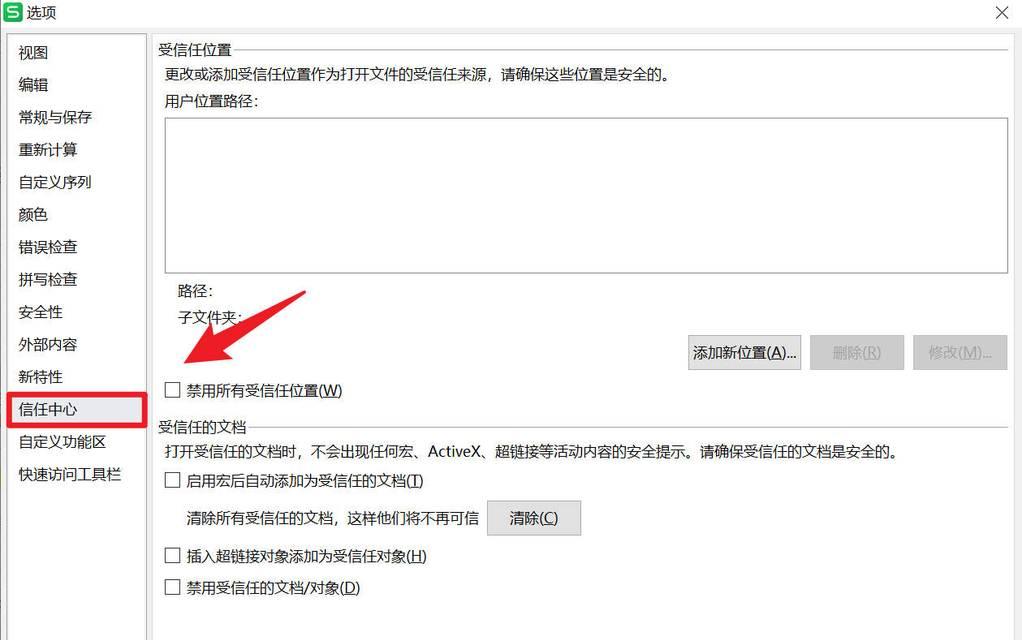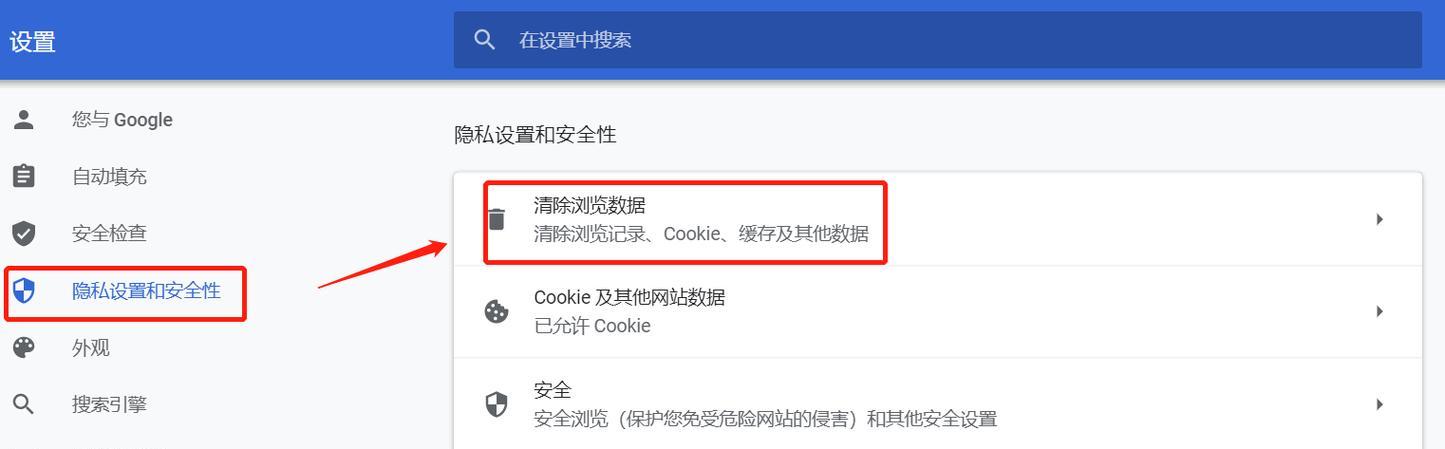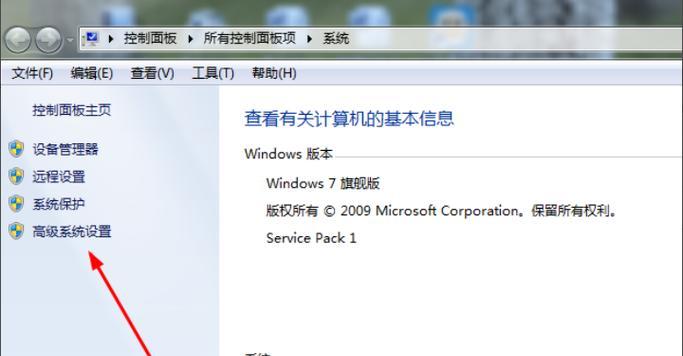在这个信息高度发达的时代,电脑已成为我们工作和生活中不可或缺的数字化助手。然而,当电脑提示“内存不足”时,往往会让人感到困扰。本文将为你提供详尽的方法,帮助你有效地扩大电脑内存,让你的设备重新焕发活力。
什么是电脑内存?为什么需要扩大?
在开始之前,我们需要了解什么是电脑内存。电脑内存,通常指的是RAM(随机存取存储器),是电脑运行时临时存储数据的硬件设备。当开机运行程序时,内存提供了快速数据访问的能力,但是它的容量是有限的。一旦内存被占满,电脑运行速度会变慢,甚至出现无法处理更多任务的提示。当出现内存不足的情况时,我们需要考虑如何扩大它。
如何检查当前电脑内存大小?
在开始扩大内存之前,你需要知道你当前的内存有多大。以下是在Windows和Mac系统上检查内存大小的步骤:
Windows系统:
1.按下`Win+R`键打开运行窗口,输入`dxdiag`,然后点击确定。
2.在系统信息窗口中,查看“系统内存”一栏,即为你的当前内存大小。
Mac系统:
1.点击屏幕左上角的苹果菜单,选择“关于本机”。
2.在弹出窗口中,你可以看到RAM一项,即为当前内存容量。
扩展内存的方法
方法一:增加物理内存条
增加物理内存条是扩大电脑内存最常见且效果最直接的方法。步骤如下:
1.关闭电脑并断开电源。
2.打开机箱,确保自己在操作过程中携带防静电手环或定期接触金属以释放静电。
3.找到内存插槽,小心翼翼地将新的内存条插入插槽中。
4.确保内存条已经卡紧插槽两边的固定装置,然后重新开机测试。
方法二:优化虚拟内存
如果暂时不想增加物理内存条,可以尝试调整虚拟内存。步骤如下:
1.在Windows系统上,右键点击“此电脑”并选择“属性”。
2.选择“高级系统设置”,然后点击“性能”下的“设置”按钮。
3.在“性能选项”窗口中,选择“高级”选项卡,然后点击“更改”按钮。
4.取消勾选“自动管理所有驱动器的分页文件大小”。选择一个驱动器,勾选“自定义大小”,设置初始大小和最大值,通常建议将初始大小设置为自己物理内存的1.5倍,最大值设置为3倍。
5.点击“确定”并重启电脑。
方法三:使用外部存储作为交换空间
此方法涉及使用固态硬盘(SSD)或其他高速外部存储设备作为虚拟内存,以提升性能。步骤如下:
1.确保你有足够速度的外部硬盘驱动器,并已经连接到电脑。
2.步骤类似调整虚拟内存,只是你要选择外部硬盘驱动器作为交换文件的存储地。
方法四:卸载不必要的软件和文件
减小内存压力的另一个方法是通过卸载不必要的软件、清理临时文件和不必要的大型文件。这样做可以帮助释放内存空间,提高系统性能。
1.使用电脑自带的清理工具或第三方清理软件进行磁盘清理。
2.定期检查并卸载不再使用的软件。
3.清理系统缓存和浏览器缓存。
扩大内存的注意事项
1.在添加或更换内存条之前,请确认你的电脑兼容的内存类型和最大容量限制。
2.更换内存条时,避免静电损害电脑的硬件。
3.采取任何升级之前,备份重要数据以防丢失。
4.确保升级操作符合你的电脑保修条款,有些情况下,私自升级可能会导致保修失效。
结语
扩大电脑内存是一个可以显著提升电脑性能的解决方案。根据你的具体需求,你可以选择最适合自己的方法来实施。无论是升级物理内存条,调整虚拟内存设置,使用外部存储设备作为交换空间,还是简单地清理不必要的文件,每一种方法都值得你根据自己的情况细细考虑。通过以上步骤,相信你能够有效地解决电脑内存不足的问题,让你的电脑重放光彩。